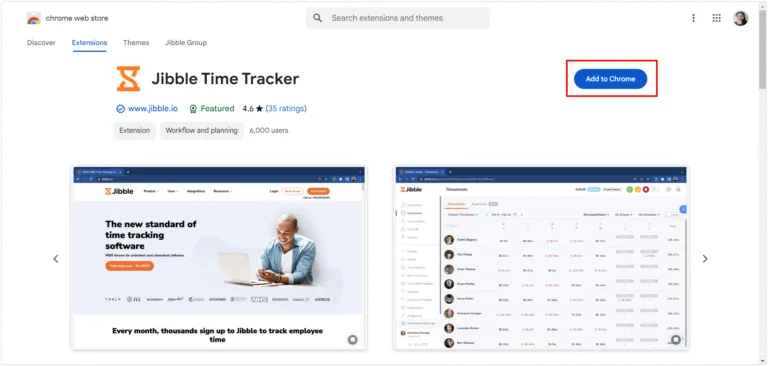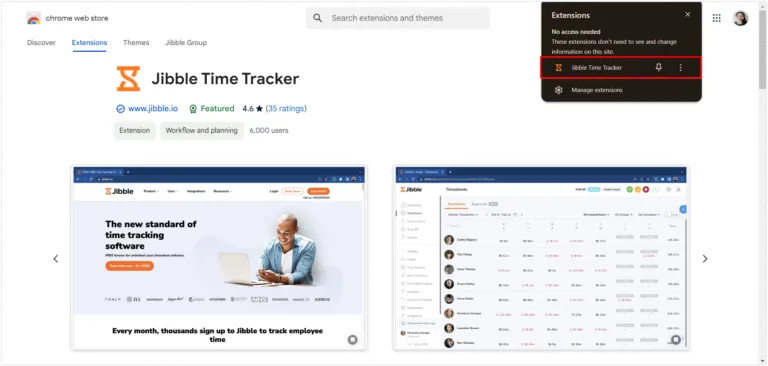Bagaimana cara lacak waktu di Gmail?
Integrasikan time tracking ke workflow Gmail dengan mudah agar produktivitas meningkat dan jam kerja yang terpakai untuk mengirim email tercatat secara akurat
Dengan ekstensi time tracking Chrome Jibble di Gmail, Anda dapat dengan mudah memantau dan mencatat jam kerja yang terpakai untuk mengirim email. Bagi yang mau memantau waktu saat berkirim email, meningkatkan produktivitas, atau menyederhanakan penagihan klien, artikel ini bisa menjadi panduan lengkap Anda untuk mengintegrasikan time tracking ke workflow Gmail secara mulus.
Artikel ini mencakup:
Menginstal ekstensi Chrome Jibble
- Anda bisa menginstal ekstensi Jibble dengan cara berikut:
- Lewat Aplikasi Web Jibble:
- Login ke akun Jibble Anda dan klik tombol Dapatkan aplikasinya di dasbor.

- Dari jendela pop-up, pilih Ekstensi Chrome agar diarahkan langsung ke Chrome Web Store.
- Login ke akun Jibble Anda dan klik tombol Dapatkan aplikasinya di dasbor.
- Langsung dari Chrome Web Store:
- Kunjungi Chrome Web Store dan cari ekstensi Jibble Time Tracker.
- Lewat Aplikasi Web Jibble:
- Klik Tambahkan ke Chrome untuk menginstal ekstensi.
- Setelah terpasang, ikon ekstensi akan muncul di toolbar browser Anda.
- Untuk membukanya, klik ikon puzzle di kanan atas jendela Chrome.
- Agar lebih mudah diakses saat menggunakan Gmail, klik ikon pin di samping ekstensi Jibble untuk menyematkannya ke toolbar Anda.
Menghubungkan Gmail dan Jibble
- Klik ikon Jibble di toolbar Chrome Anda.
- Login ke akun Jibble Anda. Atau, daftar akun gratis jika Anda pengguna baru.
- Klik ikon tiga garis horizontal di pojok kanan atas ekstensi.
- Pilih Integrasi dari menu.
- Pastikan kotak centang Gmail dicentang untuk mengaktifkan integrasi.
Melacak waktu di Gmail
Setelah berhasil menginstal dan mengintegrasikan ekstensi time tracking Jibble dengan Gmail, Anda bisa lacak waktu dengan mudah pakai beberapa metode berikut:
-
Pakai timer Jibble
- Buka Gmail dan login ke akun Anda.
- Buka email yang ingin dilacak waktunya.
- Di dalam tampilan email, Anda akan menemukan tombol Jibble in.
- Klik tombol Jibble In.
- Sebuah jendela pop-up kecil akan muncul. Lalu, Anda bisa pilih aktivitas dan proyek dari situ jika perlu.
- Catatan akan terisi otomatis berdasarkan subjek email.
- Klik Simpan untuk melacak waktu.
- Setelah sesi pelacakan waktu dimulai, tombol timer akan otomatis berubah menjadi “Jibble out.”
- Setelah tugas kirim atau jawab email selesai, klik Jibble Out untuk clock out.
-
Pakai shortcut keyboard
- Klik ikon Jibble di toolbar Chrome Anda.
- Di pojok kanan atas ekstensi, klik ikon tiga garis horizontal.
- Pilih Pengaturan dari menu.
- Aktifkan tombol Shortcut Keyboard.
- Setelah diaktifkan, gunakan shortcut keyboard Ctrl+Shift+S di Windows atau Command+Shift+S di Mac untuk clock in.
- Saat tugas selesai, gunakan perintah keyboard yang sama untuk clock out.
Catatan: Aktivitas dan proyek yang sebelumnya digunakan (jika ada) akan otomatis diterapkan saat Anda menggunakan shortcut keyboard. Jadi, Anda tidak perlu menambahkan catatan tambahan.
-
Pakai klik kanan
- Klik kanan mouse dan pilih Jibble | Clock in dari menu untuk mulai melacak waktu.
- Setelah tugas selesai, klik kanan lagi dan pilih Jibble | Clock out untuk menghentikan timer.
Catatan: Aktivitas dan proyek yang sebelumnya digunakan (jika ada) akan otomatis ditandai saat menggunakan fungsi klik kanan. Tidak akan ada kolom untuk menambahkan catatan.
-
Pakai sorotan teks
- Buka email yang mau dilacak waktunya.
- Sorot teks penting dalam desain.
- Klik kanan dan pilih Jibble dari menu.
- Layar clock in akan muncul dan teks yang disorot otomatis terisi sebagai catatan.
- Pilih aktivitas dan proyek jika diperlukan.
- Klik Simpan untuk memulai timer.